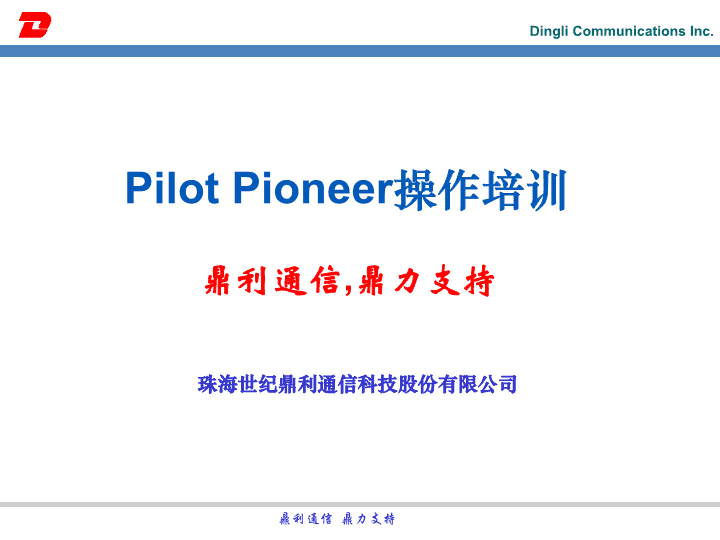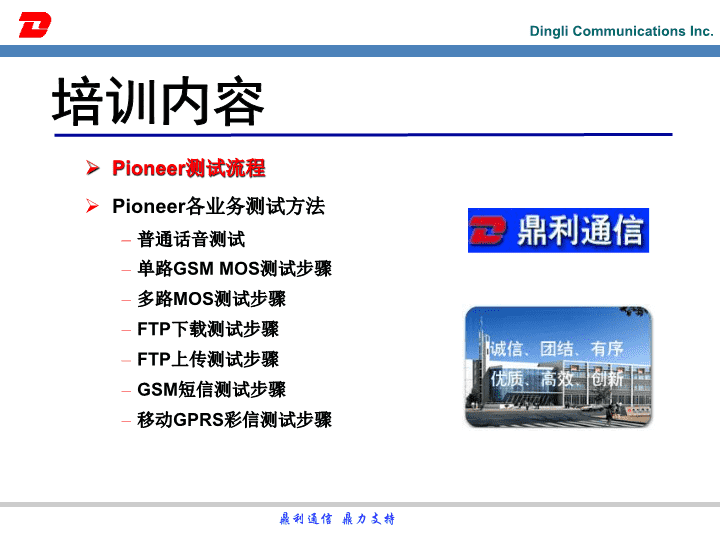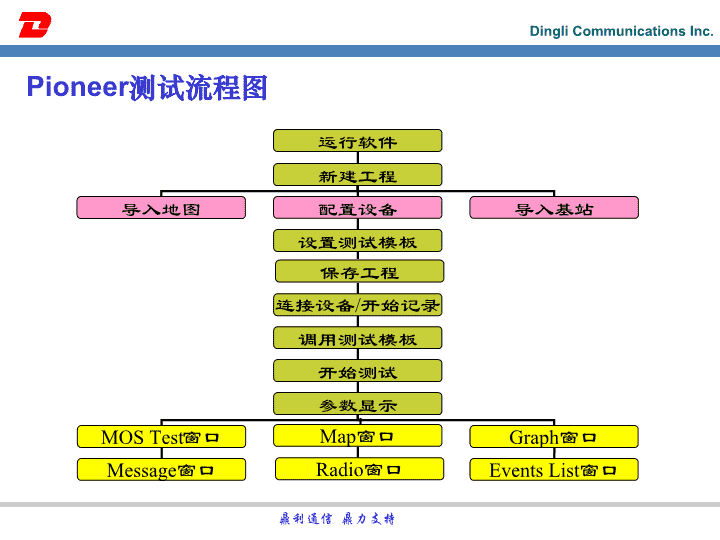- 1.87 MB
- 2022-04-29 14:48:26 发布
- 1、本文档共5页,可阅读全部内容。
- 2、本文档内容版权归属内容提供方,所产生的收益全部归内容提供方所有。如果您对本文有版权争议,可选择认领,认领后既往收益都归您。
- 3、本文档由用户上传,本站不保证质量和数量令人满意,可能有诸多瑕疵,付费之前,请仔细先通过免费阅读内容等途径辨别内容交易风险。如存在严重挂羊头卖狗肉之情形,可联系本站下载客服投诉处理。
- 文档侵权举报电话:19940600175。
'PilotPioneer操作培训珠海世纪鼎利通信科技股份有限公司鼎利通信,鼎力支持
Pioneer测试流程Pioneer各业务测试方法普通话音测试单路GSMMOS测试步骤多路MOS测试步骤FTP下载测试步骤FTP上传测试步骤GSM短信测试步骤移动GPRS彩信测试步骤培训内容
Pioneer测试流程图运行软件新建工程保存工程导入地图导入基站配置设备连接设备/开始记录调用测试模板开始测试参数显示MOSTest窗口Graph窗口Message窗口EventsList窗口设置测试模板Radio窗口Map窗口
打开最近的工程新建工程最近打开的工程列表运行软件运行软件后会自动弹出如下窗口,如果是第一次使用请选择CreateNewProject来新建一个工程。
选择菜单栏中FileNewProject或选择工具栏中的新建工程按钮新建工程,打开工程设置窗口:原始数据保存路径测试中内存数据释放时间Graph窗口刷新间隔是否实时保存解码数据在计算机硬盘上解码信令时间间隔新建工程此处只要设置原始数据保存路径即可,其余选项均可使用默认值。建议原始数据保存路径和工程文件保存路径一致,以避免找不到数据的情况发生。
7520手机驱动安装插上设备后提示找到新硬件,选择从列表或指定位置安装选择路径如右下图所示
7520手机驱动安装当手机数据线端口变动以后会提示重新安装,选择自动安装弹出的窗口选择仍然继续即可完成驱动的安装
7520手机驱动安装驱动正确安装后一个终端会映射出一个Modem口和两个个Port口,如下图:在配置设备中对应的TracePort和ModemPort填入相应的COM口
连接好硬件后,双击导航栏“设备Devices”或选择主菜单“设置设备”,弹出设备配置对话框,增加相关设备,可以通过SystemPortsInfo来查看每个设备的端口号。配置设备设备类型设备型号终端Trace端口终端Modem端口增加设备对于SagemOT260/290/468/498手机,添加设备的时候在GSM模块里添加;对于7520手机,添加设备的时候在UMTS模块里添加。
双击导航栏“设备Templates”或选择主菜单“设置测试模板”,弹出测试模板维护窗口,新建测试模板;或者,通过EditTemplatesImport,导入以前保存的测试模版;新建测试模板导入测试模板设置测试模板
在工具栏中点击按钮或选择主菜单“文件保存工程”保存所建工程,保存设备配置、测试模板等信息;保存工程在每次对配置信息做出修改后,请点击保存工程按钮,以便下次直接调用这些配置。
双击导航栏“GIS信息”面板的GeoMaps,或者选择主菜单“编辑地图导入”,在弹出的窗口中选择导入地图的类型;导入的地图在GIS信息的对应地图类型下方列出;拖动GIS信息下的对应地图类型或对应地图类型下的相关文件到地图窗口即可显示;数字地图AutoCAD的Dxf文件MapInfo的Mif文件MapInfo的Tab文件Terrain的TMB/TMD文件USGS的DEM文件ArcInfo的shp文件常见的图形文件,如bmp文件等导入地图
导入基站通过双击导航栏“工程SitesGSM”或者右键选择“导入”或者通过主菜单“编辑基站数据库导入”来导入GSM基站数据库;导入的基站在导航栏工程面板Sites下的GSM中显示;拖动导航栏工程面板Sites下的GSM或GSM下的某个站到地图窗口即可显示;
配置完设备和测试模板后,即可开始测试;选择主菜单“记录连接”或点击工具栏按钮,连接设备;选择主菜单“记录开始”或点击工具栏按钮,指定测试数据名称后开始记录;连接设备测试数据名称默认采用“日期-时分秒”格式,用户可重新指定。连接设备-开始记录
开始记录后弹出测试控制界面(LoggingControlWin);选中左侧的测试终端后,可从窗口右侧对其进行测试计划管理,并可查看其测试状态;测试计划可以通过导航栏“设备Devices测试终端’进行设置,也可以通过Advance按钮进入测试计划的选择和设置界面;开始调用测试计划定制测试计划对测试计划进行排序停止调用测试计划选中测试终端测试控制界面
在测试模板设置完成后,点击Advance按钮,在弹出的窗口左侧可通过勾选方式来选择要执行的测试计划;如果勾选了多个测试计划,则会按勾选的顺序一个一个执行下来;定制测试计划
点击Start,让选中的手机执行测试计划;点击StartAll,让所有连接的手机执行测试计划;测试进程设备信息当前测试状态测试信息开始调用测试计划
双击或将导航栏工程面板中当前Log下的相应窗口拖入工作区,即可分类显示相关数据信息;测试信息显示
点击LoggingControlWin窗口中的Stop按钮,终止对测试计划的调用;点击“停止记录”按钮,停止记录Log文件;选择“断开”按钮,断开设备连接;保存工程;断开设备结束测试停止记录
Pioneer测试流程Pioneer各业务测试方法普通话音拨打测试计划单路GSMMOS测试步骤多路MOS测试步骤FTP下载测试步骤FTP上传测试步骤GSM短信测试步骤移动GPRS彩信测试步骤培训内容
普通话音拨打测试计划选择主菜单“设置测试模板”,新建DialUMTS测试计划;选择NewDial,在网络类型中选择UMTS;输入被叫号码、呼叫持续时间、呼叫间隔、拨打次数等必要信息;不要勾选MosProcess;
单路GSMMOS测试步骤连接两个三星7520手机,连接GSMMOS语音评估盒和GPS,通过软件配置好设备;新建GSM-MOS测试计划;选择NewDial,在网络类型中选择UMTS;输入被叫号码、呼叫持续时间、呼叫间隔、拨打次数等必要信息;勾选MosProcess,在PlayDevice和RecordDevice中都选择USBAudioCODEC(语音评估盒对应的声卡);不要勾选MutilMOS和MobiletoFix;将两个手机通话音量设调至5;
连接设备开始记录通过LoggingControlWin窗口的Advance按钮选择GSM-MOS测试计划;在LoggingControlWin窗口的DialledMS中选择被叫手机Handset-2(UMTS)点击Start按钮开始测试;测试完成后点击Stop按钮停止拨打,然后停止记录,再断开设备,最后保存工程;单路GSMMOS测试步骤
多路MOS测试步骤连接多路MOS盒并给它供电,在CH0和CH1上各连接两个三星7520手机,在CH2上连接两个LGKX206手机,连接一个USBGPS,通过软件配置好这些设备;将4个三星7520手机的通话音量设置为2,两个LGKX206手机的音量设置为2;新建Multi-MOSCH0测试计划;选择NewDial,在网络类型中选择UMTS;输入被叫号码、呼叫持续时间、呼叫间隔、拨打次数等必要信息;勾选MosProcess和MultiMOS,在ChannelNO中选择ChannelNO0;不要勾选MobiletoFix;(如图1)按同样的方式新建Multi-MOSCH1测试计划,在ChannelNO中选择ChannelNO1;新建Multi-MOSCH2测试计划;选择NewDial,在网络类型中选择CDMA;输入被叫号码、呼叫持续时间、呼叫间隔、拨打次数等必要信息;勾选MosProcess和MultiMOS,在ChannelNO中选择ChannelNO2;不要勾选MobiletoFix;(如图2)连接设备开始记录通过LoggingControlWin窗口的Advance按钮给CH0的主叫手机Handset-1选择Multi-MOSCH0测试计划;在LoggingControlWin窗口的DialledMS中选择被叫手机Handset-2;用同样的方式给CH1的主叫手机Handset-3选择Multi-MOSCH1测试计划;在LoggingControlWin窗口的DialledMS中选择被叫手机Handset-4;用同样的方式给CH2的主叫手机Handset-5选择Multi-MOSCH2测试计划;在LoggingControlWin窗口的DialledMS中选择被叫手机Handset-6;
多路MOS测试步骤点击StartAll按钮开始三路MOS的同时测试;测试完成后点击StopAll按钮停止拨打,然后停止记录,再断开设备,最后保存工程;图1图2建议按CH0、CH1、CH2的顺序一个一个的连接手机,每连一个手机就记一下相应的COM口,不然一下子连接6部手机就辨别不出哪个手机对应哪个端口;DT测试时,车载电源只能给当前测试的电脑及多路MOS盒供电,不能再给其它设备供电;
配置Modem属性1、通过“‘我的电脑’右键的‘属性’‘硬件’分页‘设备管理’”打开设备管理器。可以看到计算机自动为手机分配一个Modem口;在端口里面分配了一个Trace口;2、输入拨号的初始化命令。在“高级”页面输入额外的初始化命令:“+cgdcont=1,”IP“,”cmnet“;”。初始化命令的设置可以使手机自动识别不同的服务接入点(APN),以接入不同的网络。
创建拨号连接1、单击“网络任务”中的“创建一个新的连接”,打开连接向导;2、选择网络类型:“连接到Internet”;3、设置Internet连接,选择“手动设置我的连接”,进入“下一步”;4、选择“用拨号调制解调器连接”,当计算机有多个拨号设备时,请选择测试手机的Modem;5、填写ISP名;6、根据接入网络类型输入拨号的ISP号码,如接入Internet请填写“*99#”
Ping测试步骤连接一个三星7520手机,使用三星7520手机的Modem新建一个拨号连接CMNET,通过软件配置好相应设备;通过“设置->测试模板”新建Ping测试计划;连接设备开始记录通过LoggingControlWin窗口的Advance按钮选择Ping测试计划;点击Start按钮开始测试;测试完成后点击Stop按钮停止拨打,然后停止记录,再断开设备,最后保存工程;Dial-up中选择CMNET;TrafficClass、UERateUL、UERateDL都使用默认的Default即可;APN下填CMNET;输入Ping包的大小、Ping次数、超时时间、间隔、主机地址等必要信息;
FTP下载测试步骤连接一个三星7520手机,使用三星7520手机的Modem新建一个拨号连接CMNET,通过软件配置好相应设备;通过“设置->测试模板”新建FTPDownload测试计划;连接设备开始记录通过Advance按钮指定FTPDownload测试计划;点击Start按钮开始测试;测试完成后点击Stop按钮停止拨打,然后停止记录,再断开设备,最后保存工程;Dial-up中选择CMNET;TrafficClass、UERateUL、UERateDL都使用默认的Default即可;APN下选CMNET;输入FTP地址、用户名、密码、超时时间、间隔、次数等必要信息;DownloadFile:下载文件路径,如已拨号上网则可通过右边的按钮远程登录FTP服务器指定;ThreadCount:使用默认的3即可;
FTP上传测试步骤连接一个三星7520手机,使用三星7520手机的Modem新建一个拨号连接CMNET,通过软件配置好相应设备;通过“设置->测试模板”新建FTPUpload测试计划;连接设备开始记录通过Advance按钮指定FTPUpload测试计划;点击Start按钮开始测试;测试完成后点击Stop按钮停止拨打,然后停止记录,再断开设备,最后保存工程;Dial-up中选择CMNET;TrafficClass、UERateUL、UERateDL都使用默认的Default即可;APN下选CMNET;输入FTP地址、用户名、密码、超时时间、间隔、次数等必要信息;PeerDirectory:指定上传目录;ThreadCount:使用默认的3即可;Disconnecteverytime:规范中要求勾上;
Attach测试步骤连接一个三星7520手机通过“设置->测试模板”新建Attach测试计划;ModemPort中选择Modem端口;BaudRate串口波特率默认即可输入超时时间、间隔、次数等必要信息;连接设备开始记录通过Advance按钮指定Attach测试计划;点击Start按钮开始测试;测试完成后点击Stop按钮停止拨打,然后停止记录,再断开设备,最后保存工程;
PDPActive测试步骤连接一个三星7520手机,使用三星7520手机的Modem新建一个拨号连接CMNET,通过软件配置好相应设备;通过“设置->测试模板”新建PDPActive测试计划;ModemPort中选择Modem端口;BaudRate使用默认即可;TrafficClass、UERateUL、UERateDL都使用默认的Default即可;APN下选CMNET;输入超时时间、间隔、次数等必要信息;连接设备开始记录通过Advance按钮指定Attach测试计划;点击Start按钮开始测试;测试完成后点击Stop按钮停止拨打,然后停止记录,再断开设备,最后保存工程;
HTTP测试步骤连接一个三星7520手机,使用三星7520手机的Modem新建一个拨号连接CMNET,通过软件配置好相应设备;通过“设置->测试模板”新建HTTP测试计划;Dial-up中选择CMNET;TrafficClass、UERateUL、UERateDL都使用默认的Default即可;APN下选CMNET;SourceURL填HTTP下载文件的网址;DirforDownloads填下载文件的本地保存路径;输入超时时间、间隔、次数等必要信息;连接设备开始记录通过Advance按钮指定HTTP测试计划;点击Start按钮开始测试;测试完成后点击Stop按钮停止拨打,然后停止记录,再断开设备,最后保存工程;
Emai测试步骤连接一个三星7520手机,使用三星7520手机的Modem新建一个拨号连接CMNET,通过软件配置好相应设备;通过“设置->测试模板”新建Email测试计划;Dial-up中选择CMNET,APN下选CMNET;TrafficClass、UERateUL、UERateDL都使用默认的Default即可;POP3settings中填写接收邮件服务器的相关信息,Index为邮箱中邮件的索引号,表示接收指定邮箱中的第几封邮件;SMTPsettings中填写发送邮件服务器的相关信息,Subject为发送的邮件主题,Accessory填写发送邮件附件的本地路径;输入超时时间、间隔、次数等必要信息;勾选Upload表示执行SMTP发送邮件测试,勾选DownLoad表示执行POP3接收邮件测试;连接设备开始记录通过Advance按钮指定HTTP测试计划;点击Start按钮开始测试;测试完成后点击Stop按钮停止拨打,然后停止记录,再断开设备,最后保存工程;
GSM短信测试步骤连接一个三星7520手机,通过Pioneer软件配置好设备通过“设置->测试模板”新建GSMSMS测试计划;SendSerialPort:选择手机的Modem口;BaudRate:使用默认57600即可;TargetPhoneNumber:接收号码;CenterNumber:填写当地的短信中心号码;Times:测试次数;TimeOut:短信超时时间;Interval:短信发送间隔;ShortMessageContent:短信内容;连接设备开始记录通过Advance按钮指定GSMSMS测试计划;点击Start按钮开始测试;测试完成后点击Stop按钮停止拨打,然后停止记录,再断开设备,最后保存工程;
GPRS彩信测试步骤彩信测试之前先确认SIM卡开通了彩信功能;连接两个三星7520手机到电脑,使用发送三星7520手机的Modem新建一个拨号连接MMSSend(拨号:*99#,用户名:置空,密码:置空),使用接收三星7520手机的Modem新建一个拨号连接MMSReceive(拨号:*99#,用户名:置空,密码:置空),通过软件配置好相应设备;通过“设置->测试模板”新建MMS测试计划;SendDial-up:选择MMSSend;ReceiveDial-up:选择MMSReceive;APN:CMWAP;TargetPhoneNumber:接收号码CCPhoneNumber:抄送号码;Priority:优先级,默认Normal即可;Times:测试次数Interval:MMS发送间隔;GatewayIP:10.0.0.172Port:9201或80
CenterURLAddress:Http://mmsc.monternet.comAccessoryFile:指定发送的文件,不要使用“我的文档-图片收藏-Bluehills.jpg”,使用这张图片容易引起发送失败;Title:彩信标题;Content:彩信内容;ByMMS2.0:如果当地WAP网络是1.2版本的,则不要勾选此选项,对应端口9201;如果当地WAP网络是2.0版本的,则请勾选此选项,对应端口80;TimeOut:选择Timeouttype2连接设备开始记录通过Advance按钮指定MMS测试计划;点击Start按钮开始测试;测试完成后点击Stop按钮停止拨打,然后停止记录,再断开设备,最后保存工程;GPRS彩信测试步骤
WAPPage测试步骤连接一个三星7520手机,使用三星7520手机的Modem新建一个拨号连接CMWAP,通过软件配置好相应设备;通过“设置->测试模板”新建WAPPage测试计划;Dial-up中选择CMWAP,APN下选CMWAP;TrafficClass、UERateUL、UERateDL都使用默认的Default即可;GatewayIP:10.0.0.172;Port:9201或80;URLAddress:Http://mmsc.monternet.com;TestMode:测试模式,Refresh;输入超时时间、间隔、次数等必要信息;TestSequence:Homepage;ByWap2.0:如果当地WAP网络是1.2版本的,则不要勾选此选项,对应端口9201;如果当地WAP网络是2.0版本的,则请勾选此选项,对应端口80;连接设备开始记录通过Advance按钮指定WAPPage测试计划;点击Start按钮开始测试;测试完成后点击Stop按钮停止拨打,然后停止记录,再断开设备,最后保存工程;
WAPDown测试步骤连接一个三星7520手机,使用三星7520手机的Modem新建一个拨号连接CMWAP,通过软件配置好相应设备;通过“设置->测试模板”新建WAPDown测试计划;Dial-up中选择CMWAP,APN下选CMWAP;TrafficClass、UERateUL、UERateDL都使用默认的Default即可;GatewayIP:10.0.0.172;Port:9201或80;URLAddress:WAP下载文件的网址;TestMode:测试模式,Picture;输入超时时间、间隔、次数等必要信息;ByWap2.0:如果当地WAP网络是1.2版本的,则不要勾选此选项,对应端口9201;如果当地WAP网络是2.0版本的,则请勾选此选项,对应端口80;连接设备开始记录通过Advance按钮指定WAPDown测试计划;点击Start按钮开始测试;测试完成后点击Stop按钮停止拨打,然后停止记录,再断开设备,最后保存工程;
注意:1、端口的选择3个端口2、手机型号的选择三星88003、MOS盒的数据线需直接连接在电脑USB口上
谢谢合作'
您可能关注的文档
- 2014年安全驾驶培训PPT课件
- HR培训PPT模板(绩效)
- 2015年突发事件培训PPT课件
- 2015年蜀山区社区食品安全事故应急处置培训PPT课件
- 2015最新国有化工企业安全生产培训PPT
- ISO9001:2015标准培训PPT课件
- ITASCA公司培训PPT(PFC-basics)
- 2015食堂从业人员培训PPT课件
- OTC销售技巧培训PPT
- Pioneer操作培训PPT
- PPP交易模式与操作实务培训PPT
- PSSE使用培训PPT
- p黄色安全生产培训PPT模板
- asi_-XX药店销售培训PPT50
- Visio画职能流程图规范性培训PPT(内附模版)
- Word、ppt操作培训PPT课件
- x执行力培训PPT模板
- “两学一做”学习培训PPT模板